
آموزش تبدیل فایل MKV به MP4
در حالیکه فایل های MOV یا حتی FLAC محبوب نیست، ممکن است گهگاه با فایل MKV یا Matroska روبرو شوید. وقتی با زیرنویسهای یک آهنگ صوتی یا تصویری سروکار دارید، یک فایل MKV میتواند مفید باشد. هنگامی که زمان تبدیل یک فایل MKV به چیزی که دستگاه تان پشتیبانی کرده، مانند یک فایل MP4، فرارسیده باشد، مهم است که این مراحل را برای جلوگیری از دست دادن داده ها دنبال کنید.
CloudConvert (مبتنی بر وب)
بهترین راه برای تبدیل فایل MKV به فایل MP4 استفاده از سرویس آنلاین است. گزینه های زیادی برای انتخاب وجود دارد، اما ما فکر می کنیم CloudConvert بهترین است. این ساده است و از طیف گسترده ای از فرمت های فایل پشتیبانی می کند. این سایت یک سرویس میزبانی شده است، بنابراین باید فایل های ویدیویی خود را در سرور آنها آپلود کنید. ممکن است نگرانیهایی در مورد حفظ حریم خصوصی داشته باشید، و اگر دارید، میتوانید به سادگی از نرمافزار برای ویرایش آنها در دستگاه خود استفاده کنید.
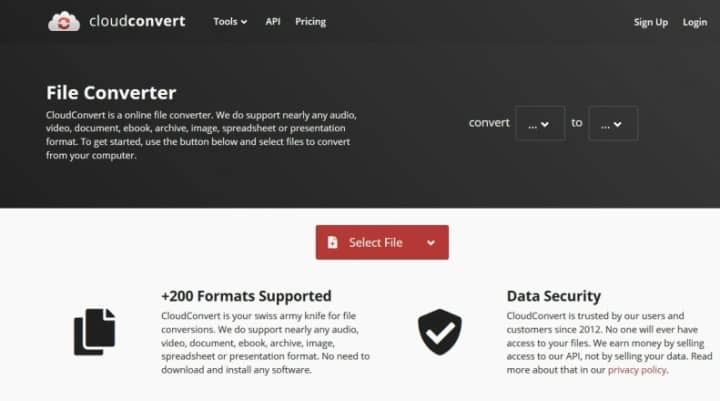
در غیر این صورت، شما می توانید بلافاصله فایل خود را به محض تبدیل آن حذف کنید. برای انجام این کار کافی است روی نماد X در کنار دکمه دانلود کلیک کنید. هشدار داده می شود که ممکن است تا 24 ساعت طول بکشد، اما ویدیوهای شما باید برای همیشه از سرورهای خود حذف شوند. در ادامه نحوه استفاده از آن آورده شده است:
برای استفاده از آن، به صفحه اصلی CloudConvert بروید و روی Select file کلیک کنید تا فایلی را از رایانه خود انتخاب کنید. اگر پیکان کشویی را در دکمه انتخاب فایل انتخاب کنید، میتوانید از میان فایلهایی که در Google Drive، Dropbox یا سایر گزینههای ذخیرهسازی آنلاین نگهداری میکنید، انتخاب کنید. فلش کنار Convert to را انتخاب کنید و سپس MP4 را از لیست فرمت های ویدیویی انتخاب کنید. برای شروع فرآیند، دکمه Convert را انتخاب کنید.
این تبدیل خیلی طول نمی کشد، و می دانید که این فرآیند زمانی انجام می شود که گزینه دانلود ظاهر شود. (ممکن است CloudConvert به طور خودکار ویدیوی تازه تبدیل شده شما را برای شما پخش کند تا بتوانید قبل از دانلود فایل جدید ببینید آیا تبدیل به خوبی انجام شده است یا خیر.) برای دانلود ویدیوی جدید خود دکمه سبز رنگ دانلود را انتخاب کنید. هنگامی که فایل MP4 خود را دانلود کردید، می توانید از آن در هر دستگاه یا پلتفرم سازگار استفاده کنید. اگر قصد دارید فایلها را مرتباً تبدیل کنید، ممکن است بخواهید افزونه CloudConvert Chrome را اضافه کنید.
اپلیکیشن VLC (ویندوز/مک اواس)
پخش کننده رسانه VLC می تواند تقریباً هر فرمت ویدیویی از جمله MKV را شناسایی و پخش کند. بهتر از آن، همچنین می تواند آنها را به چیزی یونیورسال تر، مانند MP4 تبدیل کند. برای انجام کار به وب سایت VideoLAN بروید و VLC را دانلود کنید. هنگام نصب حتماً چاپ دقیق را بخوانید، بنابراین رایانه خود را با هیچ نرم افزاری bloatware آشنا نمی کنید.
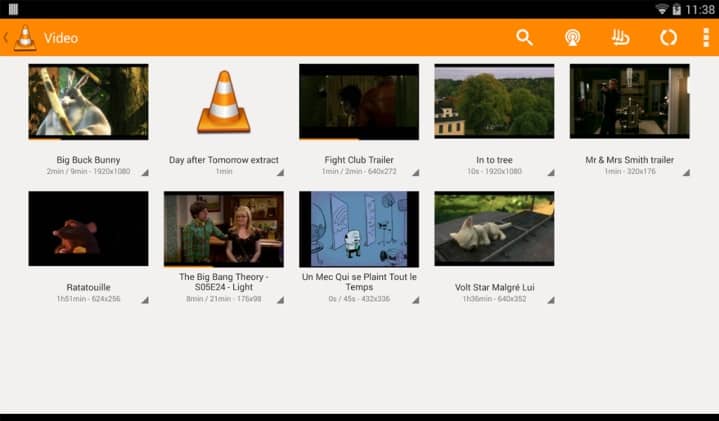
نرم افزار را باز کنید و تب Media را در گوشه سمت چپ بالا انتخاب کنید و از منوی کشویی ایجاد شده گزینه Convert/save را انتخاب کنید. سپس دکمه Add را انتخاب کنید و فایلی را که می خواهید در رایانه خود تبدیل کرده، پیدا کنید. پس از انتخاب، دکمه Convert/save را در پایین پنجره فشار دهید. فرمت ویدیوی مورد نظر خود (در این مورد، H.264 + Mp3 (MP4) را توصیه می کنیم) با استفاده از منوی کشویی کنار نمایه مشخص کنید. انتخاب نماد ابزار (کنار منوی کشویی) همچنین به شما امکان می دهد تنظیمات خود را بیشتر تنظیم کنید.
در قسمت مقصد مشخص کنید که می خواهید VLC فایل شما را از کجا اکسپورت کند. سپس، Start را انتخاب کنید. جدول زمانی به نوار پیشرفت تبدیل می شود و پس از اتمام آن، ویدیوی شما آماده خواهد شد. به یاد داشته باشید که فایل قدیمی MKV هنوز وجود دارد. اگر دیگر فایل قدیمی را نمیخواهید و فضای ذخیرهسازی بیشتری را در رایانه خود ترجیح میدهید، باید پس از اتمام تمام فایلهای قدیمی MKV خود را حذف کنید.



